<IT情報・コンピュータ基礎編> IT情報TOPヘ
PCの電源とスリープ状態
(2020年07月13日)![]()
パソコンといえば、ポータブル型ノートパソコン(以降PCと呼びます)を、ほぼ据置型として使っている人が多いと思います。そんな皆さんは、電源ボタンを押してPCを立ち上げて仕事をした後に、しばらく休むときの電源の処理はどのようにしているでしょうか。
ディスプレイを開いたまま何もせず放っておく、ディスプレイを閉じる(蓋を閉める)、「スタート」ボタン~「電源」~「シャットダウン」をするなど、人によってそのときの気分によっても操作は異なると思います。また、夜休むときはPCをどんな状態にして眠りにつきますか。
今回はこんなPCから離れるときの処理について考えることにします。
<スリープ状態>
PCを立ち上げた後、しばらく操作せずそのままにしておくと画面が真っ暗になります。この状態は、CPUは働いているがディスプレイへの電源のみを切った状態です。さらにそのままにしておくとスリープ状態となり、その後はいつまでもこの状態が続きます。いきなりディスプレイを閉じると、今度はすぐにスリープ状態になります。
私のFujitsu LifeBook WA1/D1 15.6型PCでは、操作を止めてからディスプレイの電源が切るまでの時間、およびコンピュータをスリープ状態にするまでの時間は、デフォルトで下図のようになっています。スタートメニュー ~Windowsシステムツール~コントロールパネル~システムとセキュリティ~電源オプション~コンピューターがスリープ状態になる時間の変更 の順にクリックすると、次の「電源プランの設定」画面が出ます。
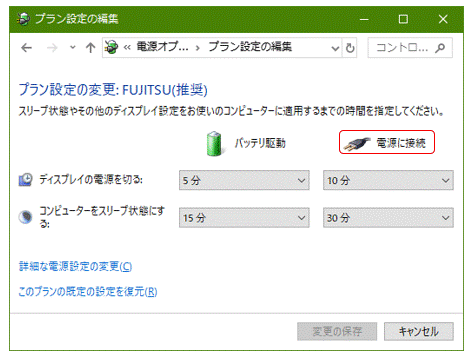
上図デフォルトの電源プランではPCを「電源に接続」した状態で、PCの操作をせずそのままにしておくと、自動的に10分でディスプレイの電源が切れ、さらにそのままにしておくと30分でPCはスリープ状態になるということです。
このスリープ状態 とは開いているプログラムやファイルをメモリ上に保存したまま、そのためのわずかな電力供給を続けますが、その他 CPUやHDDなどの電源の供給をすべて止めることです。このようにスリープ状態では起動中のアプリを終了させずに、低消費電力で次の操作を待機しています。
ここで電源ボタンを押したりキーボードやマウスを操作したりすると、メモリ上で待機しているプログラムやファイルは瞬時に動作を復帰します。CPUはメモリとのみ直接データのやり取りができる仕組みですから、プログラムやファイルをHDD(またはSSD)からメモリに移す時間が不要となり、CPUは瞬時に動作を始めることができます。
<PCの消費電力と電気料金>
一般のノートPCが消費する電力は、通常の使用状態で8W、Max(PCの起動時やプログラムの呼出し時など)で70W、スリープ状態で0.8Wほどのようです。その消費電力は、PC部品でいえばディスプレイが最も大きく、次が半導体のCPU になります。上図の電源プランの設定では、まずディスプレイの電源を切り、次にスリープ状態にする(CPUの動作を止める)ことの理由がわかります。
一般的な家庭向けの電力料金はかなりややこしい仕組みになっていますが、1kWh当たりの料金を25円として電気代を概算してみます。
・1日当たり8時間使ったとき: 0.008kW×8時間×25円=1円60銭
・1日当たり16時間スリープ状態: 0.0008kW×16時間×25円=32銭
電源を元からOFFにするような几帳面な扱いにしなくて、24時間 電源を入れっぱなしにしておいても、電気料金は1日2円、月に60円ほどの計算になります。少し大きめのPCでも月に100円ぐらいでしょうか。
<スリープ中の自動メンテナンス>
PCの電気代は気にすることはなさそうですから、電源を入れっぱなしにしておくメリットもあります。とういうのは、夜中のスリープ中にPCの自動メンテナンスが働くことも、重要なポイントと考えるからです。
Windows10には「自動メンテナンス」という便利な機能があります。これはWindows8から搭載された機能で、Windows のアップデートやセキュリティスキャンをスリープ中に行うものです。この設定がされている場合は、スリープ状態で指定の時間(デフォルトは夜中の2時)になったときに、自動的にスリープ状態が解除されてメンテナンスが実行されます。
寝ている間に自動でメンテナンスを済ませてくれるわけです。日中使用中にPCを使っているとき勝手に自動メンテナンスが始まると、作業が中断されたり動作が遅くなったりします。PCの起動が速いというメリットも、自動メンテナンスの便利さを考えると電気代は十分に釣り合うコストといえるでしょう。
設定された自動メンテナンスの時間にPCの電源がオフであった場合は、システムがアイドル状態になったり、シャットダウンしたりしたときに、これらのメンテナンスが実行されるようになっています。そのためいざPCを使おうというときに、システムが重く(CPUの使用率が高い状態に)なったり、シャットダウンに時間がかかったりすることになります。
私は週一ぐらいに電源を完全シャットダウンして再立ち上げしますが、後は年中入れっぱなしにしています。Windows10は初期設定で、毎日夜中の2:00に「自動メンテナンス」が開始する設定になっていますが、その設定を見てみましょう。
スタートメニュー ~Windowsシステムツール~コントロールパネル~システムとセキュリティ~セキュリティとメンテナンス~メンテナンス~自動メンテナンスのメンテナンス設定の変更~自動メンテナンス に「メンテナンスの実行時間(毎日)2:00 」とあります。就寝時に電源をOFFにする人は、この時間を日中に変更しておくといいでしょう。
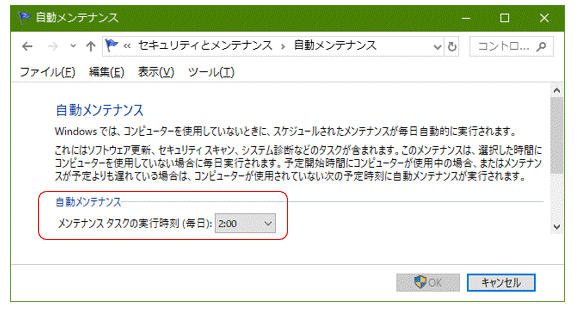
<リチウムイオン電池のこと>
ノートPCに使われる電池はリチウムイオン電池です。過去にはいろいろ問題もあったようですが、現在ではPC装着時の事故はほとんどないようです。使い古した電極むき出しの硬貨型の電池で、保管状態が悪いときの事故は今日でもかなり多いようですが・・・
JEITA(電子情報技術産業協会)の「ノートパソコンやタブレットのバッテリに関する基礎知識」に、リチウムイオン電池の扱いについて詳しい説明があります。電池を長持ちさせるには適度の充放電があるのがいいようですが、私のように常時交流電源に接続して使う者にとっては、電池能力は多少は下がっても構いません。そんな人にとっては電源は入れっぱなし、電源管理はほったらかしでいいのかと思ったりしています。
ただ、メンテナンス時に出てくる「メンテナンス中は電源を抜かないでください」などのメッセージには注意が必要です。
ディスプレイを開いたまま何もせず放っておく、ディスプレイを閉じる(蓋を閉める)、「スタート」ボタン~「電源」~「シャットダウン」をするなど、人によってそのときの気分によっても操作は異なると思います。また、夜休むときはPCをどんな状態にして眠りにつきますか。
今回はこんなPCから離れるときの処理について考えることにします。
<スリープ状態>
PCを立ち上げた後、しばらく操作せずそのままにしておくと画面が真っ暗になります。この状態は、CPUは働いているがディスプレイへの電源のみを切った状態です。さらにそのままにしておくとスリープ状態となり、その後はいつまでもこの状態が続きます。いきなりディスプレイを閉じると、今度はすぐにスリープ状態になります。
私のFujitsu LifeBook WA1/D1 15.6型PCでは、操作を止めてからディスプレイの電源が切るまでの時間、およびコンピュータをスリープ状態にするまでの時間は、デフォルトで下図のようになっています。スタートメニュー ~Windowsシステムツール~コントロールパネル~システムとセキュリティ~電源オプション~コンピューターがスリープ状態になる時間の変更 の順にクリックすると、次の「電源プランの設定」画面が出ます。
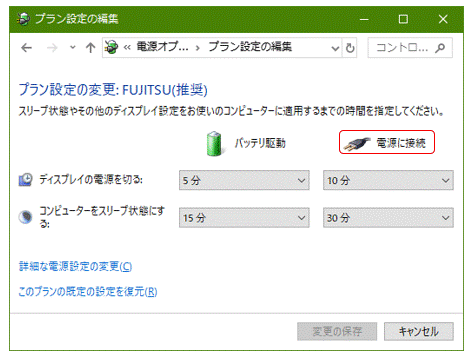
上図デフォルトの電源プランではPCを「電源に接続」した状態で、PCの操作をせずそのままにしておくと、自動的に10分でディスプレイの電源が切れ、さらにそのままにしておくと30分でPCはスリープ状態になるということです。
このスリープ状態 とは開いているプログラムやファイルをメモリ上に保存したまま、そのためのわずかな電力供給を続けますが、その他 CPUやHDDなどの電源の供給をすべて止めることです。このようにスリープ状態では起動中のアプリを終了させずに、低消費電力で次の操作を待機しています。
ここで電源ボタンを押したりキーボードやマウスを操作したりすると、メモリ上で待機しているプログラムやファイルは瞬時に動作を復帰します。CPUはメモリとのみ直接データのやり取りができる仕組みですから、プログラムやファイルをHDD(またはSSD)からメモリに移す時間が不要となり、CPUは瞬時に動作を始めることができます。
<PCの消費電力と電気料金>
一般のノートPCが消費する電力は、通常の使用状態で8W、Max(PCの起動時やプログラムの呼出し時など)で70W、スリープ状態で0.8Wほどのようです。その消費電力は、PC部品でいえばディスプレイが最も大きく、次が半導体のCPU になります。上図の電源プランの設定では、まずディスプレイの電源を切り、次にスリープ状態にする(CPUの動作を止める)ことの理由がわかります。
一般的な家庭向けの電力料金はかなりややこしい仕組みになっていますが、1kWh当たりの料金を25円として電気代を概算してみます。
・1日当たり8時間使ったとき: 0.008kW×8時間×25円=1円60銭
・1日当たり16時間スリープ状態: 0.0008kW×16時間×25円=32銭
電源を元からOFFにするような几帳面な扱いにしなくて、24時間 電源を入れっぱなしにしておいても、電気料金は1日2円、月に60円ほどの計算になります。少し大きめのPCでも月に100円ぐらいでしょうか。
<スリープ中の自動メンテナンス>
PCの電気代は気にすることはなさそうですから、電源を入れっぱなしにしておくメリットもあります。とういうのは、夜中のスリープ中にPCの自動メンテナンスが働くことも、重要なポイントと考えるからです。
Windows10には「自動メンテナンス」という便利な機能があります。これはWindows8から搭載された機能で、Windows のアップデートやセキュリティスキャンをスリープ中に行うものです。この設定がされている場合は、スリープ状態で指定の時間(デフォルトは夜中の2時)になったときに、自動的にスリープ状態が解除されてメンテナンスが実行されます。
寝ている間に自動でメンテナンスを済ませてくれるわけです。日中使用中にPCを使っているとき勝手に自動メンテナンスが始まると、作業が中断されたり動作が遅くなったりします。PCの起動が速いというメリットも、自動メンテナンスの便利さを考えると電気代は十分に釣り合うコストといえるでしょう。
設定された自動メンテナンスの時間にPCの電源がオフであった場合は、システムがアイドル状態になったり、シャットダウンしたりしたときに、これらのメンテナンスが実行されるようになっています。そのためいざPCを使おうというときに、システムが重く(CPUの使用率が高い状態に)なったり、シャットダウンに時間がかかったりすることになります。
私は週一ぐらいに電源を完全シャットダウンして再立ち上げしますが、後は年中入れっぱなしにしています。Windows10は初期設定で、毎日夜中の2:00に「自動メンテナンス」が開始する設定になっていますが、その設定を見てみましょう。
スタートメニュー ~Windowsシステムツール~コントロールパネル~システムとセキュリティ~セキュリティとメンテナンス~メンテナンス~自動メンテナンスのメンテナンス設定の変更~自動メンテナンス に「メンテナンスの実行時間(毎日)2:00 」とあります。就寝時に電源をOFFにする人は、この時間を日中に変更しておくといいでしょう。
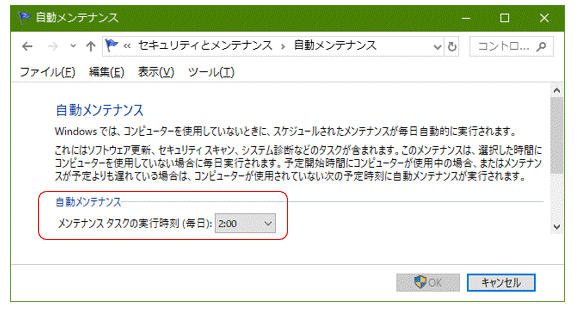
<リチウムイオン電池のこと>
ノートPCに使われる電池はリチウムイオン電池です。過去にはいろいろ問題もあったようですが、現在ではPC装着時の事故はほとんどないようです。使い古した電極むき出しの硬貨型の電池で、保管状態が悪いときの事故は今日でもかなり多いようですが・・・
JEITA(電子情報技術産業協会)の「ノートパソコンやタブレットのバッテリに関する基礎知識」に、リチウムイオン電池の扱いについて詳しい説明があります。電池を長持ちさせるには適度の充放電があるのがいいようですが、私のように常時交流電源に接続して使う者にとっては、電池能力は多少は下がっても構いません。そんな人にとっては電源は入れっぱなし、電源管理はほったらかしでいいのかと思ったりしています。
ただ、メンテナンス時に出てくる「メンテナンス中は電源を抜かないでください」などのメッセージには注意が必要です。